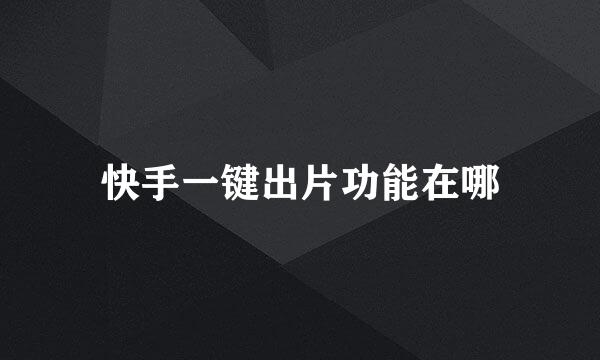PS怎么做逐帧动画
的有关信息介绍如下:
PS怎么做逐帧动画
一、首先打开PS软件,把第一帧图片拖入PS内。
二、接着再把剩下所有帧逐一拖入PS内。
三、点击时间轴工具条上的新建帧按钮,点击选中第二帧。
四、在图层窗口内隐藏其它帧,只显示第二帧的图片。
五、接着使用相同步骤把所有帧全部添加进来。
六、然后给每一帧设置播放时间。
七、播放时间设置完毕后,按下Ctrl+Alt+Shift+S快捷键打开存储为Web格式窗口,设置保存格式为GIF。
八、设置循环选项为“永远”,点击“存储”。
九、选择保存路径,编辑文件名,点击“保存”。
十、这样就可以通过几张图片制作出一个逐帧动画了。
版权声明:文章由 酷酷问答 整理收集,来源于互联网或者用户投稿,如有侵权,请联系我们,我们会立即处理。如转载请保留本文链接:https://www.kukuwd.com/life/38504.html